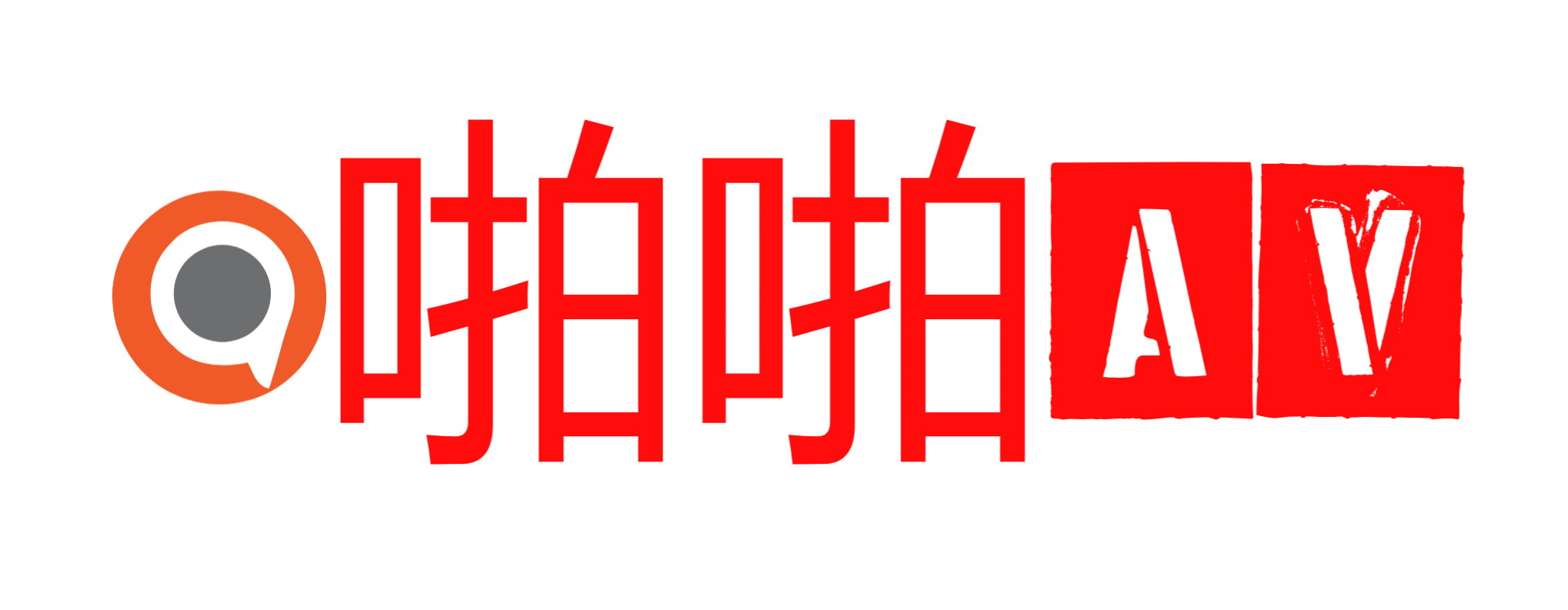如何用AE制作翻書頁的動畫?
用AE制作翻書頁的動畫,首先,我們要繪制出書封面,再繪制書頁,再利用圖層的三維功能在Y軸上設置其旋轉度數并K幀,從而得到書翻頁的動畫效果。下面,小編把詳細的操作步驟分享出來給大家參考。

新建固態層
- 01
啟動AE軟件,進入到操作界面,CTRL+N,新建合成。設置每秒25幀,持續時間為2秒5幀。
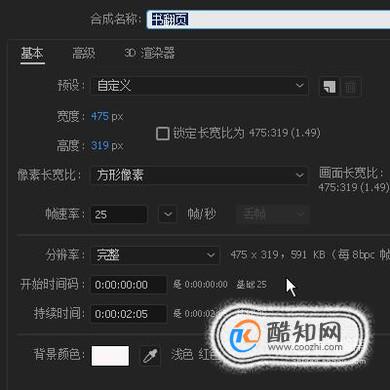
- 02
然后,再新建一個固態層;固態層的底色為淡綠色,名稱設置為:背景。
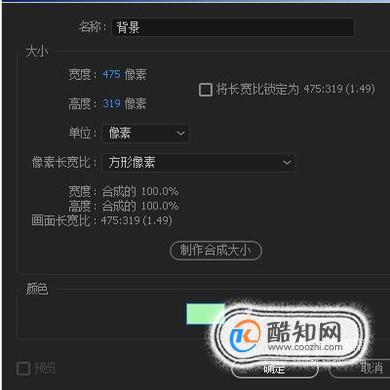
繪制書的封面
- 01
新建形狀層,并命名為“書封面”。
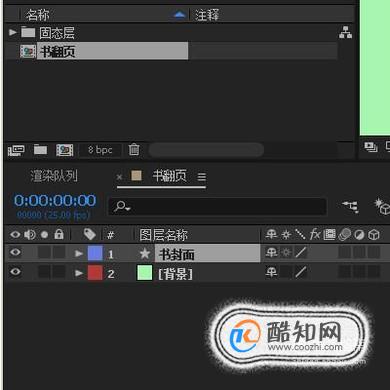
- 02
在這“書封面”的圖層上,調出矩形工具,并設置填充色為藍色,無描邊。
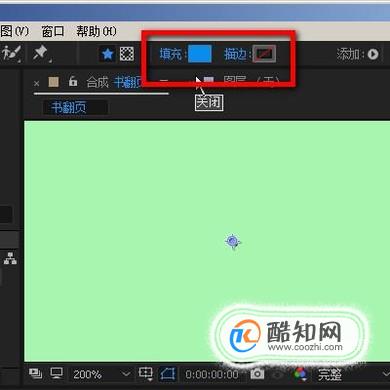
- 03
然后,在合成窗口大約中間位置上,畫出一個長方形。再給矩形設置一點圓角。

- 04
選中長方形,點開效果組,給長方形添加投影。再設置投影的參數。不透明度為30;柔和度為8;其余的設置為0

- 05
再調出鋼筆工具,在書封面的底下這里繪制另一個陰影。并把此陰影放在書封面層的下一層。
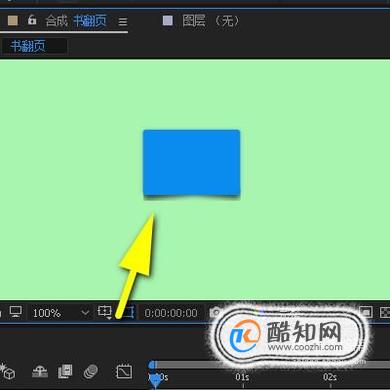
繪制書頁
- 01
在書封面的位置上繪制一個白色的矩形,調節其大小。
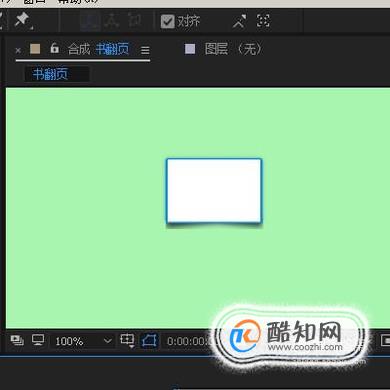
- 02
接著,在書頁這一層里用矩形工具繪制一個長方條。并填充為灰色。

- 03
然后,選 中這個長方條,添加中繼器,執行復制命令,修改其參數,使長方條向下復制。
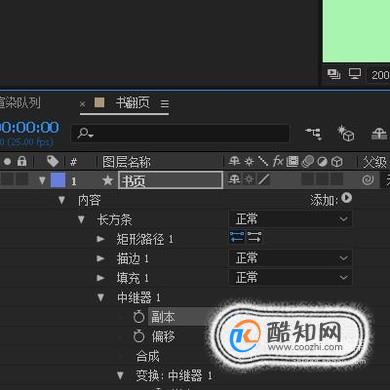
- 04
選中長方條,按CTRL+D,復制,自動命名為“長方條2”

- 05
點開“長方條2”,在路徑這里,把位置的X軸方向數值減少,使長方條向左邊移。
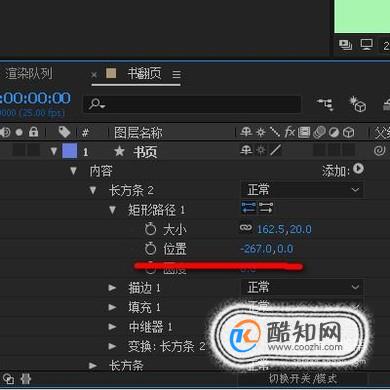
- 06
選中“書頁”這一層,按CTRL+D,復制一層,自動命名為“書頁2”

- 07
點開“書頁2”的屬性,把“長方條2”刪除掉。再把矩形1的大小縮小一半。然后,向右邊移與底下的“書頁”重合。
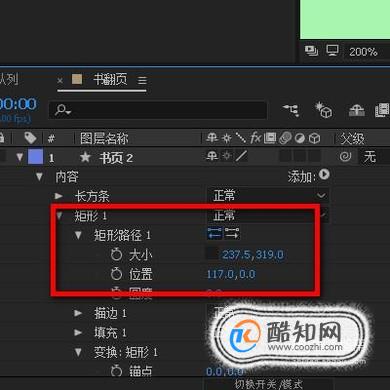
制作翻書頁的動畫
- 01
選中“書頁2”,點開此三維開關。
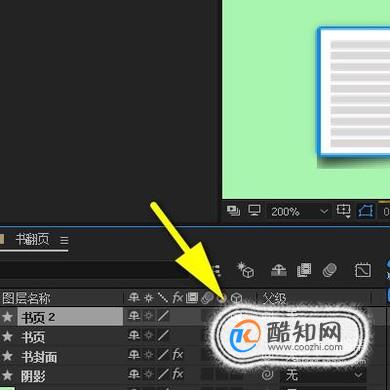
- 02
再按下R鍵,調出旋轉選項。然后,在Y軸旋轉左側的碼表點擊一下,在這里K一幀。當然,首先是要把時間線上的指針移到0秒這里。

- 03
指針再移到1秒這里,然后,把Y軸旋轉的參數設置為180,這里又K了一上幀。
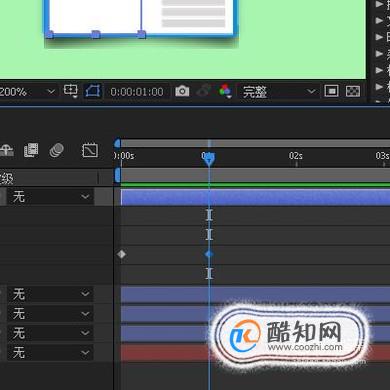
- 04
接著,把“書頁2”選中,連續按CTRL+D鍵3次,復制出另外三個圖層。依次自動命名為:書頁3;書頁4;書頁5
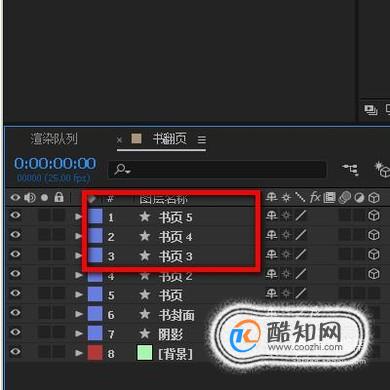
- 05
再到時間線這里,把書頁3;書頁4;書頁5;依次向后退9幀。
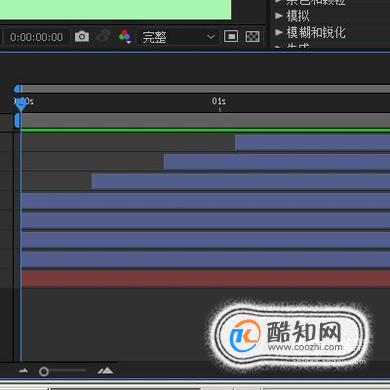
- 06
那么,到這里,翻書頁的小動畫就制作完成啦。我們按下空格鍵,預覽下動畫效果。如果效果滿意的那么執行保存。
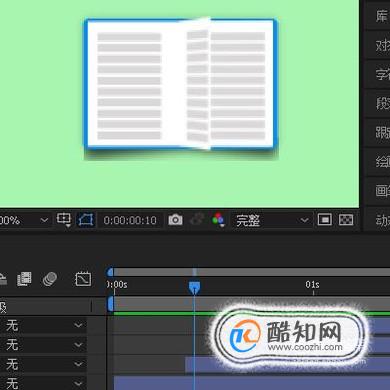

聲明:本篇經驗系酷知網「www.coozhi.com」原創,轉載請注明出處。
詞條內容僅供參考,如果您需要解決具體問題
(尤其在法律、醫學等領域),建議您咨詢相關領域專業人士。